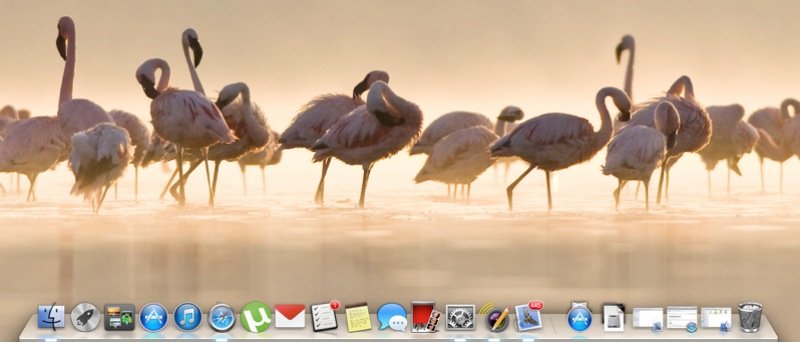В прошлом месяце я впервые начал использовать Linux, и одна из моих любимых функций во многих дистрибутивах, которые я опробовал, — это функция intellihide. Эту функцию можно применить к панели и различным док-приложениям (например, Docky, Cairo).
К сожалению, эта функция в настоящее время отсутствует в Mac OS X, хотя аналогичная функция автоматического скрытия имеется. Для пользователей Mac, которые не знакомы с intellihide, вот краткое объяснение обоих.
Autohide против Intellihide
Я уверен, что вы знакомы с функцией автоматического скрытия на док-станции Mac. Это просто скроет вашу док-станцию, пока вы не наведете указатель мыши на ее место. Поэтому, если у вас док-станция находится в нижней части экрана, всякий раз, когда вы перемещаете мышь вниз, док-станция всплывает, а затем исчезает, как только вы снова отводите мышь. Это немного отличается от функции Intellihide, имеющейся в Linux.
При использовании intellihide панель или док-станция скрывается, только если она перекрывает любое окно в активной группе окон (окна, находящиеся в настоящее время в фокусе). Это значит, что пока окно не перекрывает док, оно будет оставаться в поле зрения. Однако как только окно закроет его (т. е. вы развернете окно), оно исчезнет. Чтобы вернуть док-станцию обратно, вы все равно можете навести указатель мыши на ее место, чтобы вернуть ее обратно, или вы можете просто переместить окно из области док-станции.
Как видите, intellihide удобен в использовании и требует меньше усилий для вас. Итак, вот как можно настроить интеллектуальное скрытие док-станции Mac вместо автоматического скрытия.
Добавьте Intellihide на Mac
Существует небольшое полезное приложение для Mac под названием DockIntellihide.app, которое позволит вам добавить функцию intellihide в док-станцию за считанные минуты. Вы можете скачать последнюю версию с Github. После загрузки перетащите файл DockIntellihide в папку «Приложения».
Как только вы откроете приложение, оно сразу начнет работать. Если у вас есть окно над областью дока, док-станция будет скрыта. Если нет, то док останется на виду. Таким образом, вы можете легко протестировать его, чтобы увидеть, как он работает. Для этого приложения нет никаких настроек или чего-либо еще; это просто работает.
Поскольку подобную функцию сложно отобразить на скриншоте, ниже я предоставил краткий скриншот DockIntellihide.app в действии.
https://youtu.be/m41c9v1NTuU
Важно также знать, что для работы этого приложения в системных настройках необходимо установить флажок «Разрешить доступ для вспомогательных устройств». Если он у вас не включен, вам будет предложено сделать это, как только вы откроете DockIntellihide.app. Для этого откройте «Системные настройки», нажмите «Доступность» (в разделе «Система»), а затем установите флажок «Разрешить доступ для вспомогательных устройств».
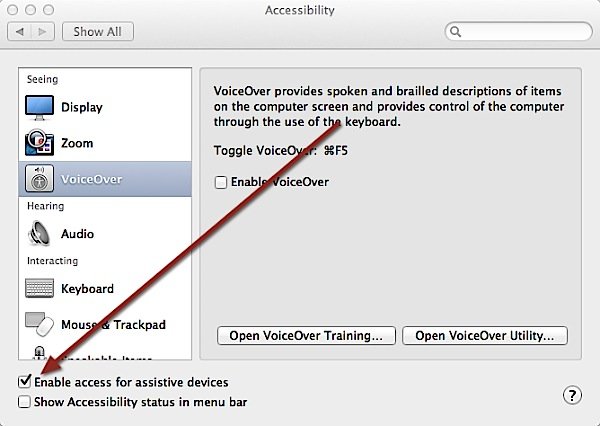
Если вам нравится эта функция, вы также можете добавить ее в свои элементы входа (Системные настройки ->Пользователи и группы ->Элементы входа). Просто нажмите кнопку «плюс», чтобы добавить DockIntellihide.app.
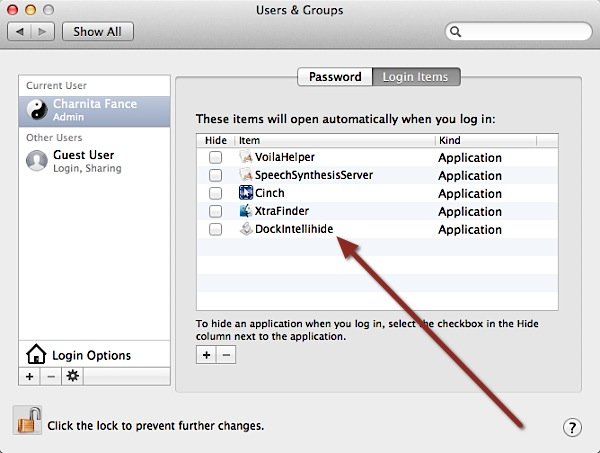
Заключительные мысли
Это приложение далеко от совершенства и содержит некоторые ошибки. Например, я заметил, что когда я использую оконный менеджер (Cinch), чтобы развернуть окно, док-станция вообще не скрывается. Даже изменение размера окна вручную, похоже, не скрывает его. Однако когда я перемещаю небольшое окно в область закрепления, оно скрывается (хотя и не сразу), и тогда я могу быстро развернуть окно. Когда я изменяю размер окна, док-станция снова появляется.
Тем не менее, он выполняет свою работу и помогает убрать док-станцию, предоставляя больше места для развернутых окон.